# Google アナリティクス
Google アナリティクスはあなたのサイトの訪問数や訪問者、ショップでの取引回数、予約アイテムの確認などのデータを統計として記録します。なお、現在DG1でサポートする Google アナリティクスは「ユニバーサルアナリティクス」になります。次世代の Google アナリティクスである Google アナリティクス 4 はサポートしていませんのでご注意ください。
# セクション
# Googleアナリティクス機能を有効にする方法
- Googleアナリティクスへログイン (もしくはアカウントの作成)
- こちらをクリック (opens new window) してログインします。
- Googleアナリティクス追跡 ID (トラッキングID)を取得します。
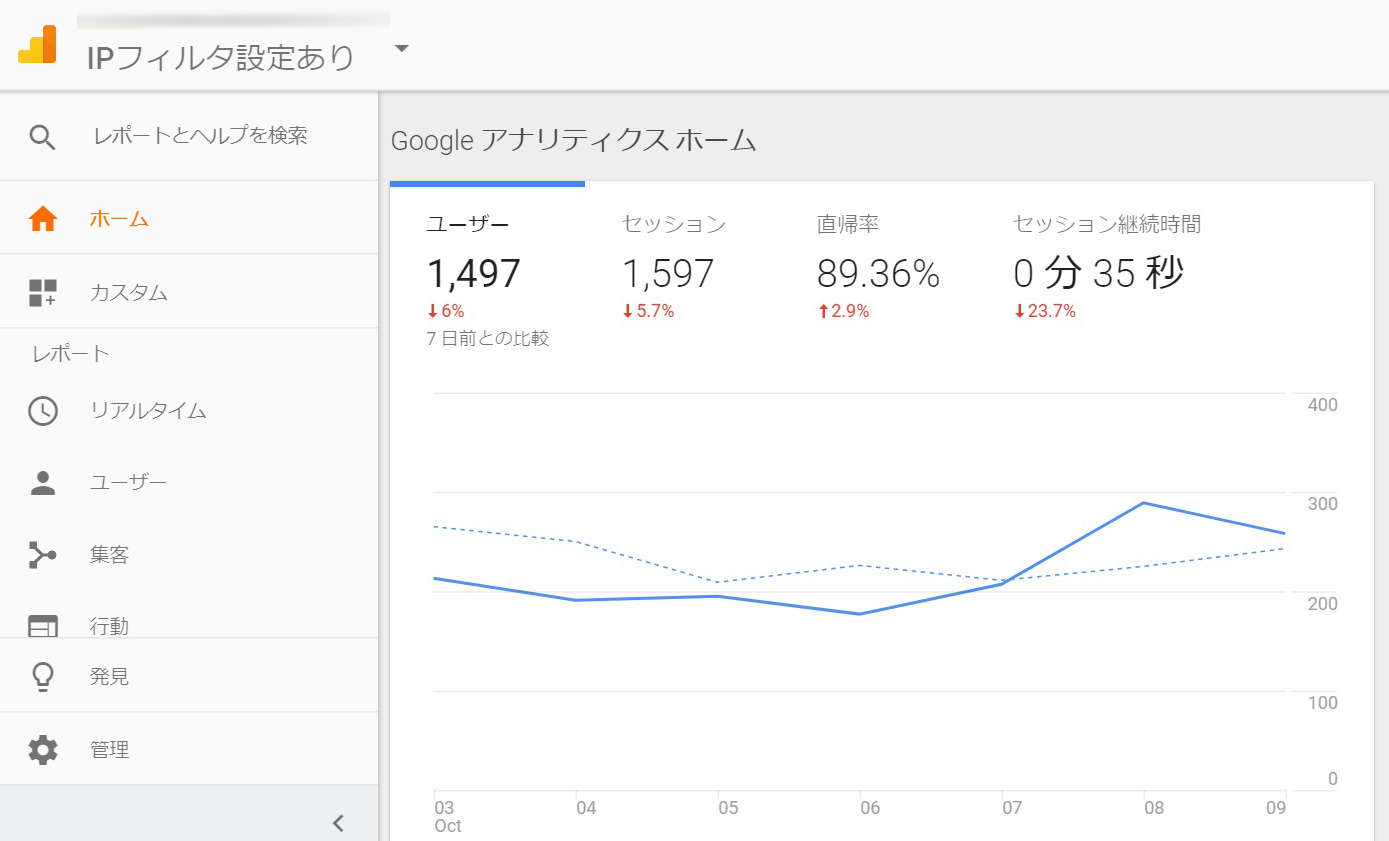
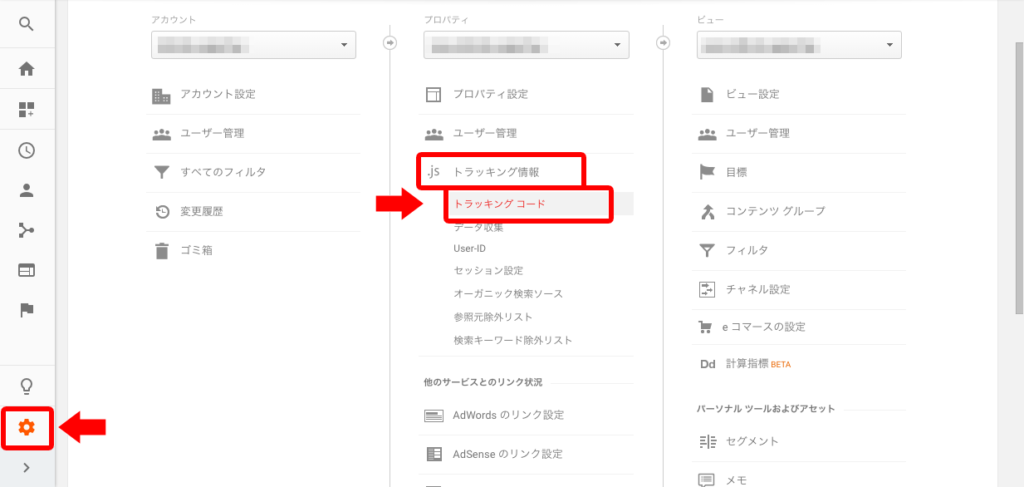
アカウントの作成方法や追跡IDの取得についての詳しい説明は、こちら (opens new window) からご確認ください。
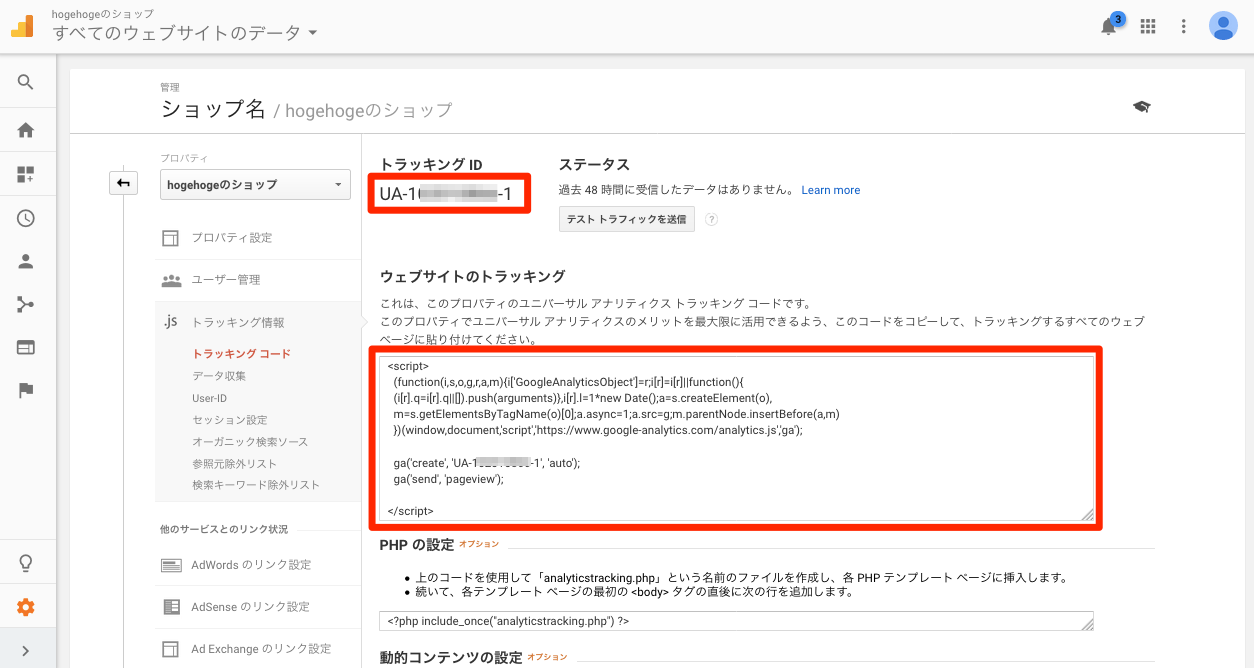
追跡ID(トラッキング id) は後ほど入力が必要になりますので、メモに取るなどしてお手元にご用意ください。
# ユニバーサルアナリティクスのプロパティ作成方法
Google アナリティクスへログインします。
メニューにある「管理」から「プロパティを作成」をクリックします。
「プロパティ名」に任意の名前をつけ、次に「詳細オプションを表示」をクリックします。
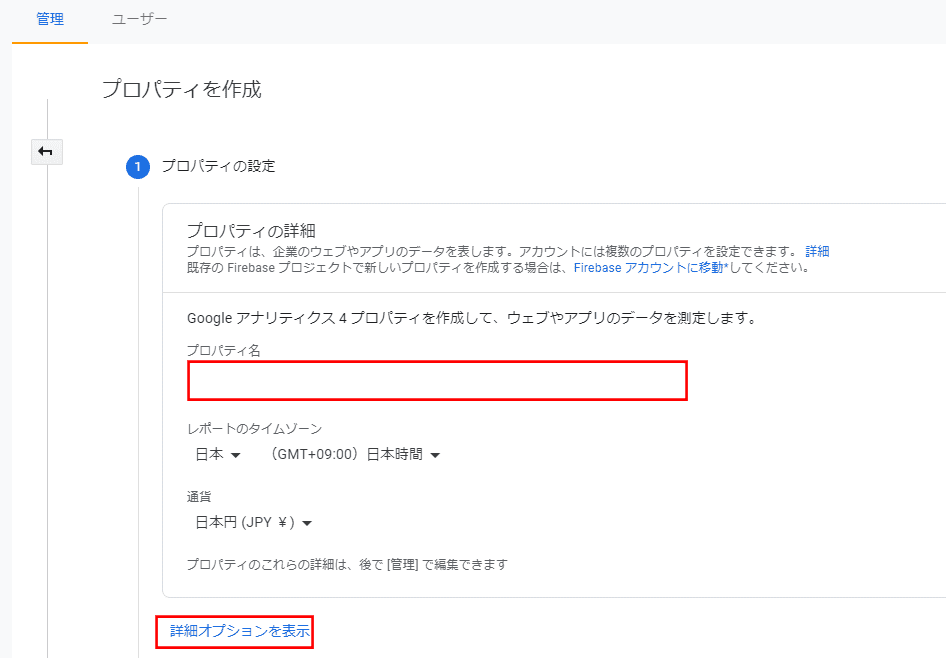
「ユニバーサル アナリティクス プロパティの作成」にあるトグルボタンをクリックします
「ウェブサイトのURL」にサイトURLを入力し「次へ」ボタンをクリックします。
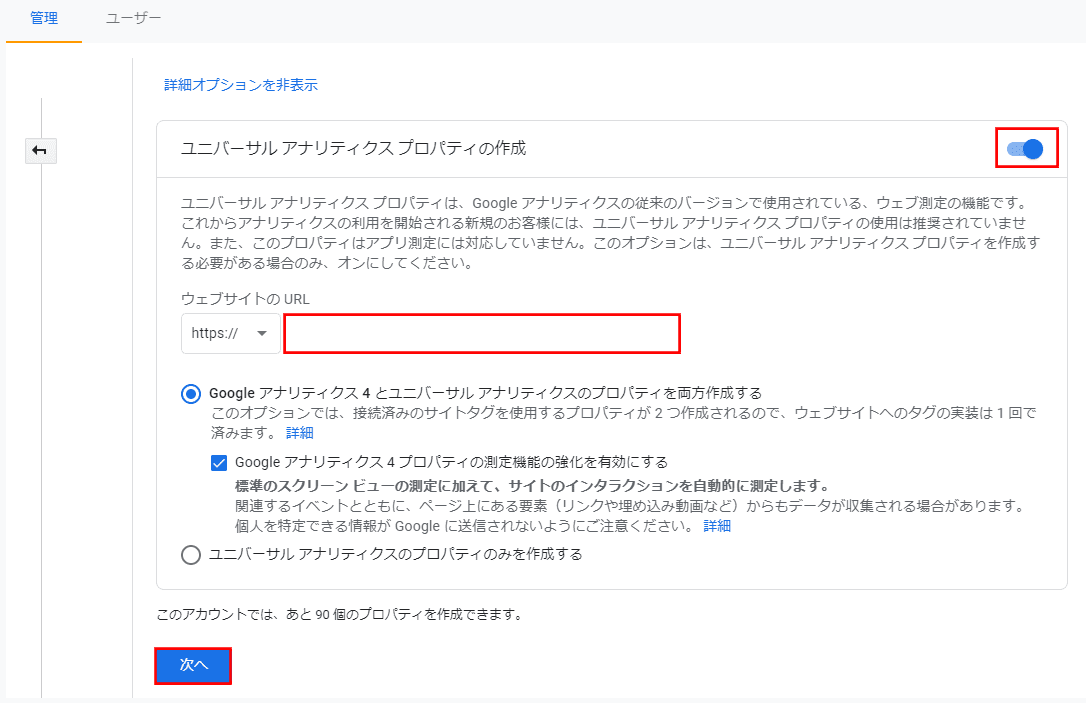
次に、該当するビジネスの規模、および利用目的を選択肢から選び、最後に「作成」ボタンをクリックします。
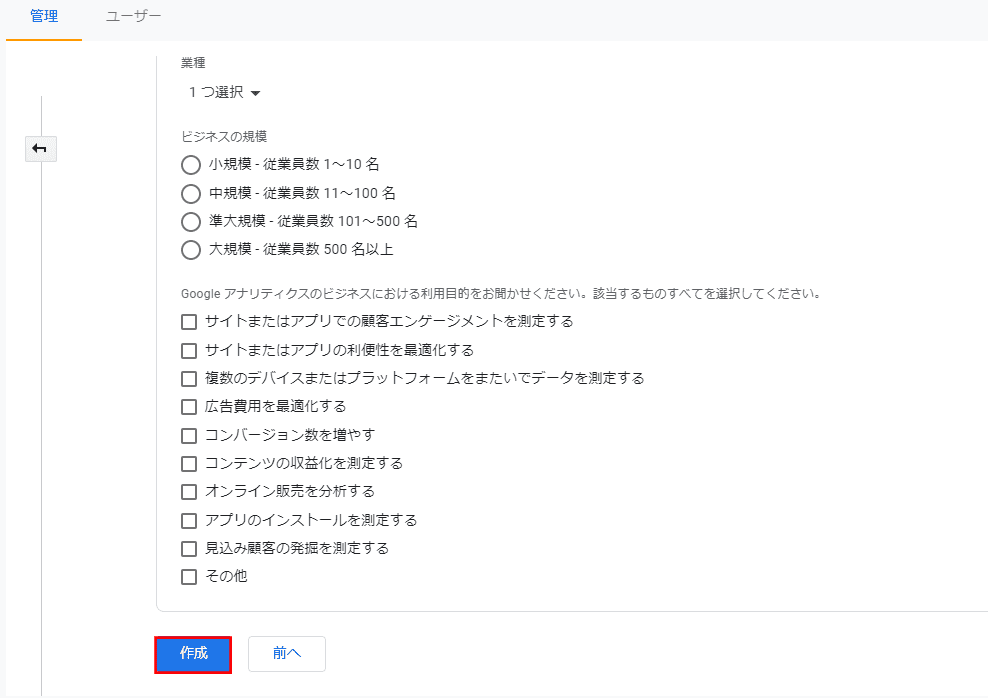
# DG1プラットフォームへGoogleアナリティクスを追加
DG1管理画面へログインします。
「プラグイン」をクリックします。
Google アナリティクス にある「+追加」ボタンをクリックします。
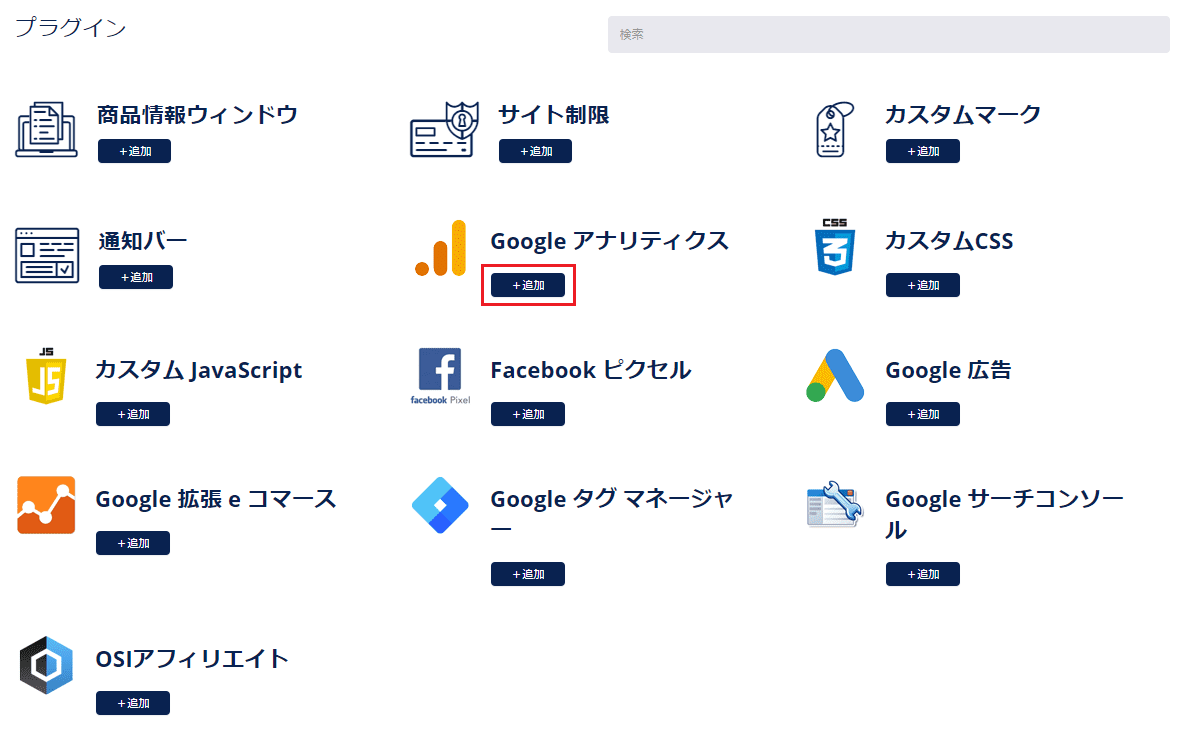
ユニバーサル Google アナリティクスのトラッキング ID をコピーして、「トラッキングID」欄に貼り付けます。Google アナリティクス4プロパティ(GA4)を使用する場合は、測定 IDをコピーし、「トラッキングID」欄に貼り付けます。
設定保存のため、最後に「送信」ボタンをクリックします。
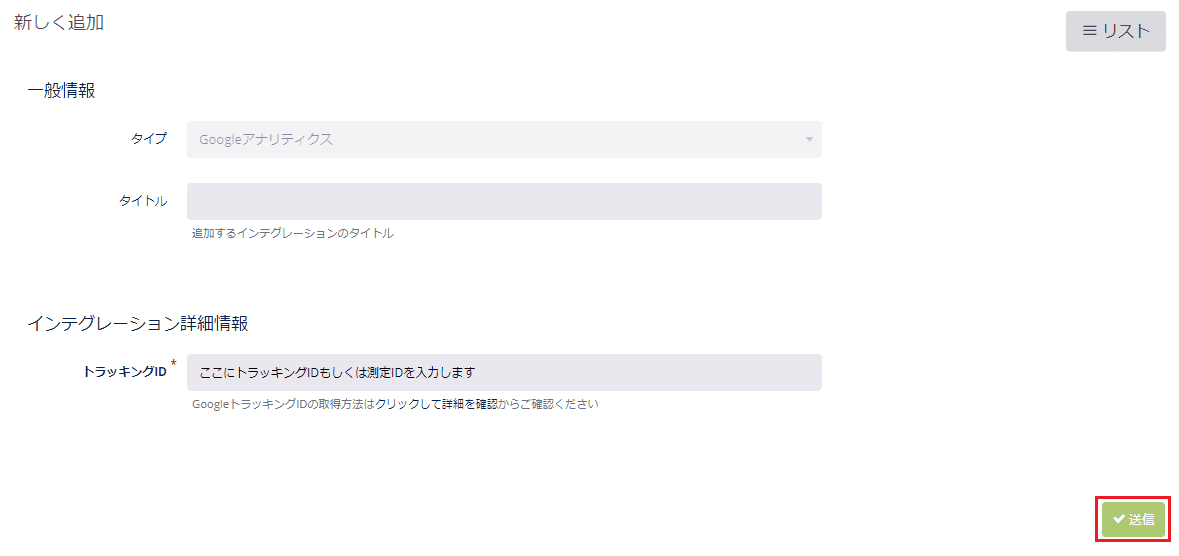
Google アナリティクスが追加されましたので、ホームページ、ショップ、オンライン予約の情報が自動的に収集されます。Google アナリティクスで情報が確認できるようになるまでおおよそ1日必要になります。
Googleアナリティクスはユーザーの訪問回数、アクセス場所などといった基本情報がすべて収集されます。収集した情報をどのように活用するかについては、こちらのページを参照にしてください。
DG1では、上記に加えフリップした商品の数といった具体的な情報も収集します。
# Googleアナリティクスの確認
- DG1が追加で収集する情報を確認するには、対象のインテグレーションの 情報を見る
 をクリックしてください。
をクリックしてください。

- ヘルプへ移動すると、Googleアナリティクスで確認することができるすべてのDG1でのアクティビティをリストで見ることができます。
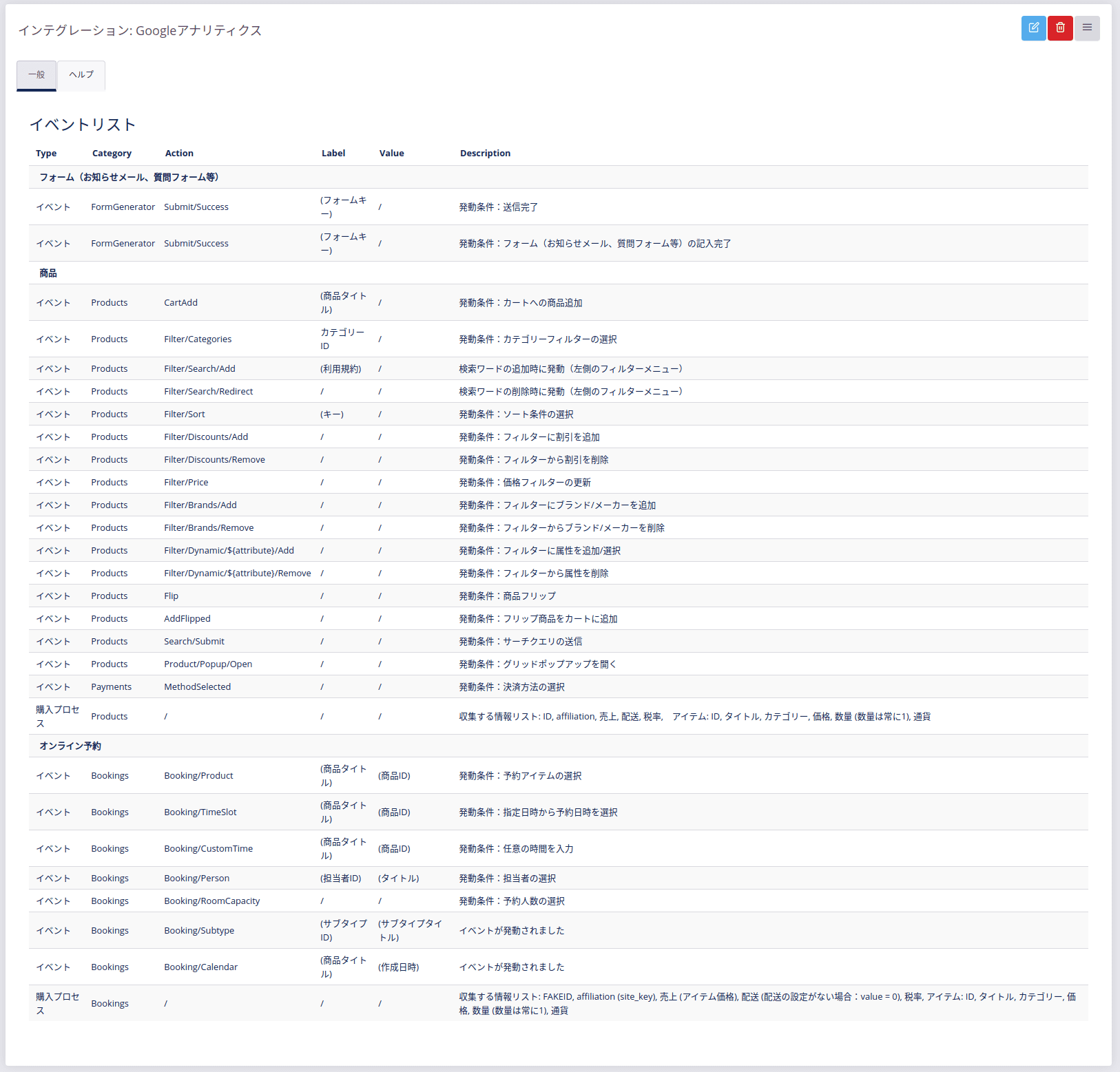
重要
インテグレーションを使用することで、第三者プロバイダーはユーザーの個人情報へアクセスすることが可能になります。そのため、第三者プロバイダーの使用にあたって利用規約、またプライバシー規約を事前にご確認ください。
Googleアナリティクスインテグレーションの使用にはクッキー同意が必要になります。 Toクッキー同意を除外する場合は、サイト管理のサイト言語からクッキーの使用のチェックを外してください。
← はじめに Googleアドワーズ →